Việc quản lý file trên Google Drive có thể trở nên phức tạp khi có nhiều file trùng lặp. Trong bài viết này, chúng tôi sẽ hướng dẫn bạn cách sử dụng Google AppScript để xóa các file trùng lặp trong một thư mục cụ thể trên Google Drive. Điều này đặc biệt hữu ích khi bạn đang làm việc với AppSheet và cần đảm bảo rằng chỉ có các file mới nhất được giữ lại.
1. Chuẩn bị môi trường
Trước khi bắt đầu, bạn cần chuẩn bị môi trường làm việc với Google AppScript:
- Truy cập Google AppScript: Mở trình duyệt và truy cập Google AppScript.
- Tạo Dự Án Mới: Click vào nút "New Project" để tạo dự án AppScript mới.
2. Viết Code AppScript
Sao chép và dán đoạn mã sau vào dự án AppScript của bạn. Đoạn mã này sẽ tìm và xóa các file trùng lặp trong thư mục bạn chỉ định, giữ lại file mới nhất.
function deleteDuplicateFiles() {
// Lấy thư mục chứa các file
var folder = DriveApp.getFolderById('FOLDER_ID'); // Thay 'FOLDER_ID' bằng ID của thư mục chứa các file
var files = folder.getFiles();
// Tạo một đối tượng để lưu trữ các file theo ID
var fileMap = {};
// Duyệt qua tất cả các file trong thư mục
while (files.hasNext()) {
var file = files.next();
var fileName = file.getName();
var parts = fileName.split('-');
// Lấy ID từ tên file (phần đầu tiên của tên file)
var id = parts[0];
// Kiểm tra xem ID đã tồn tại trong fileMap chưa
if (!fileMap[id]) {
fileMap[id] = file;
} else {
// So sánh ngày tháng tạo để giữ lại file mới nhất
var existingFile = fileMap[id];
if (file.getLastUpdated() > existingFile.getLastUpdated()) {
// Xóa file cũ hơn và cập nhật file mới vào fileMap
existingFile.setTrashed(true);
fileMap[id] = file;
} else {
// Xóa file hiện tại nếu cũ hơn file đã lưu
file.setTrashed(true);
}
}
}
Logger.log('Hoàn thành xóa các file trùng lặp và giữ lại file mới nhất.');
}
- Thay thế
'FOLDER_ID'bằng ID của thư mục bạn muốn kiểm tra và xóa file trùng lặp. - Để lấy ID của thư mục, mở thư mục trên Google Drive, URL sẽ có dạng:
https://drive.google.com/drive/u/0/folders/FOLDER_ID. ID là chuỗi ký tự sau/folders/.
4. Chạy Script
- Sau khi dán đoạn mã vào AppScript, lưu lại dự án của bạn.
- Nhấn vào biểu tượng chạy (Run) để thực thi hàm
deleteDuplicateFiles.
5. Kiểm Tra Kết Quả
- Mở Google Drive và kiểm tra thư mục để đảm bảo rằng các file trùng lặp đã được xóa, chỉ còn lại file mới nhất.
Lợi Ích của Việc Sử Dụng AppScript
- Tự động hóa quy trình: Tiết kiệm thời gian và công sức trong việc quản lý file.
- Đảm bảo tính nhất quán: Chỉ giữ lại các file mới nhất, giúp giảm thiểu sự lộn xộn và nhầm lẫn.
- Tối ưu hóa không gian lưu trữ: Xóa các file không cần thiết giúp giải phóng dung lượng lưu trữ.
Video hướng dẫn:
Kết Luận
Sử dụng Google AppScript để xóa các file trùng lặp là một cách hiệu quả để quản lý không gian lưu trữ và đảm bảo rằng bạn luôn làm việc với các file mới nhất. Hãy thử áp dụng đoạn mã trên vào dự án của bạn và tận hưởng sự tiện lợi mà nó mang lại!
Nếu bạn có bất kỳ câu hỏi hoặc cần thêm sự trợ giúp, đừng ngần ngại để lại bình luận bên dưới. Chúc bạn thành công!
Từ khóa SEO: Google AppScript, Appsheet , Hòa data, xóa file trùng lặp, quản lý file Google Drive, tự động hóa, AppSheet, tối ưu hóa không gian lưu trữ.


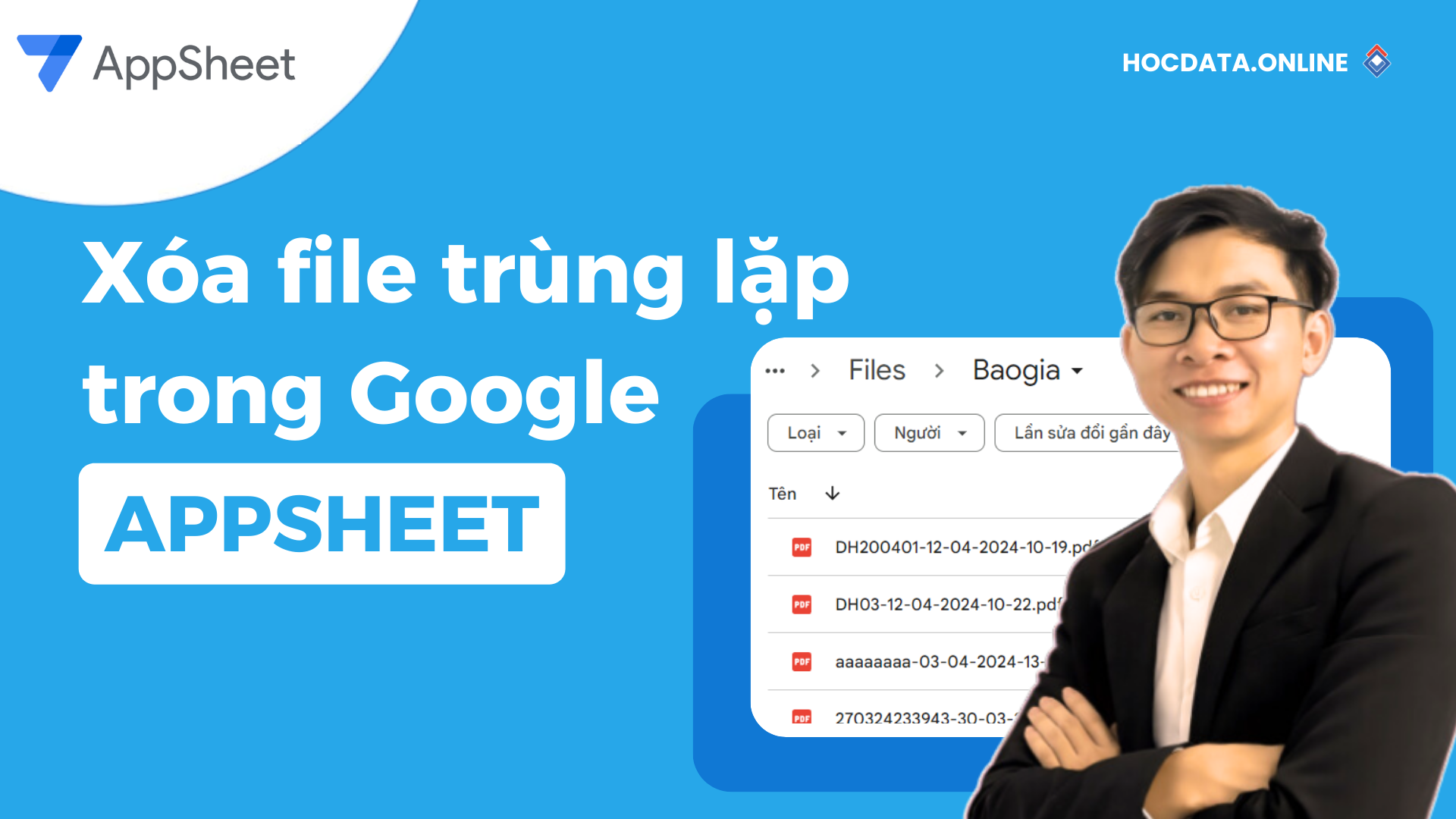


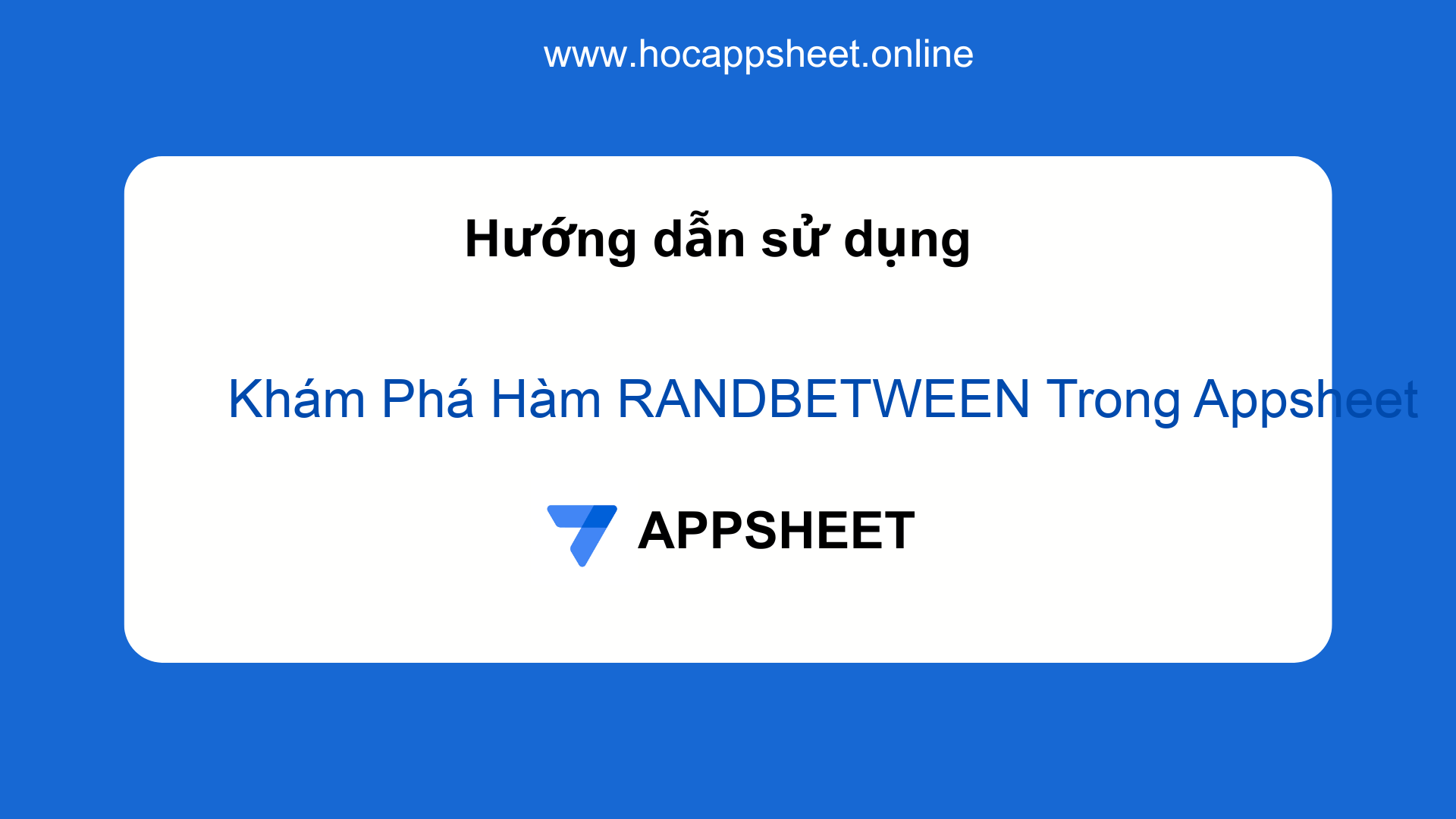

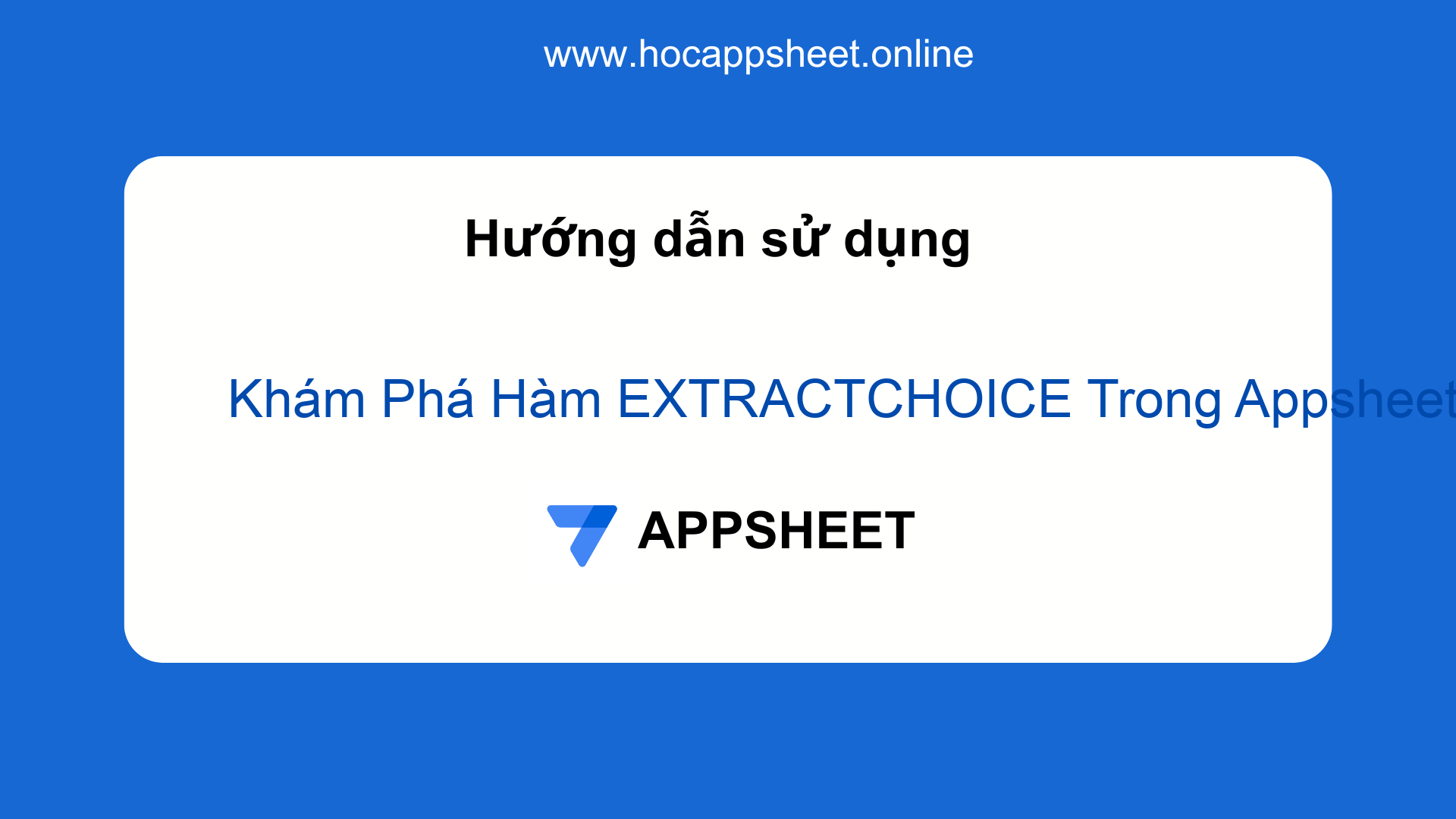
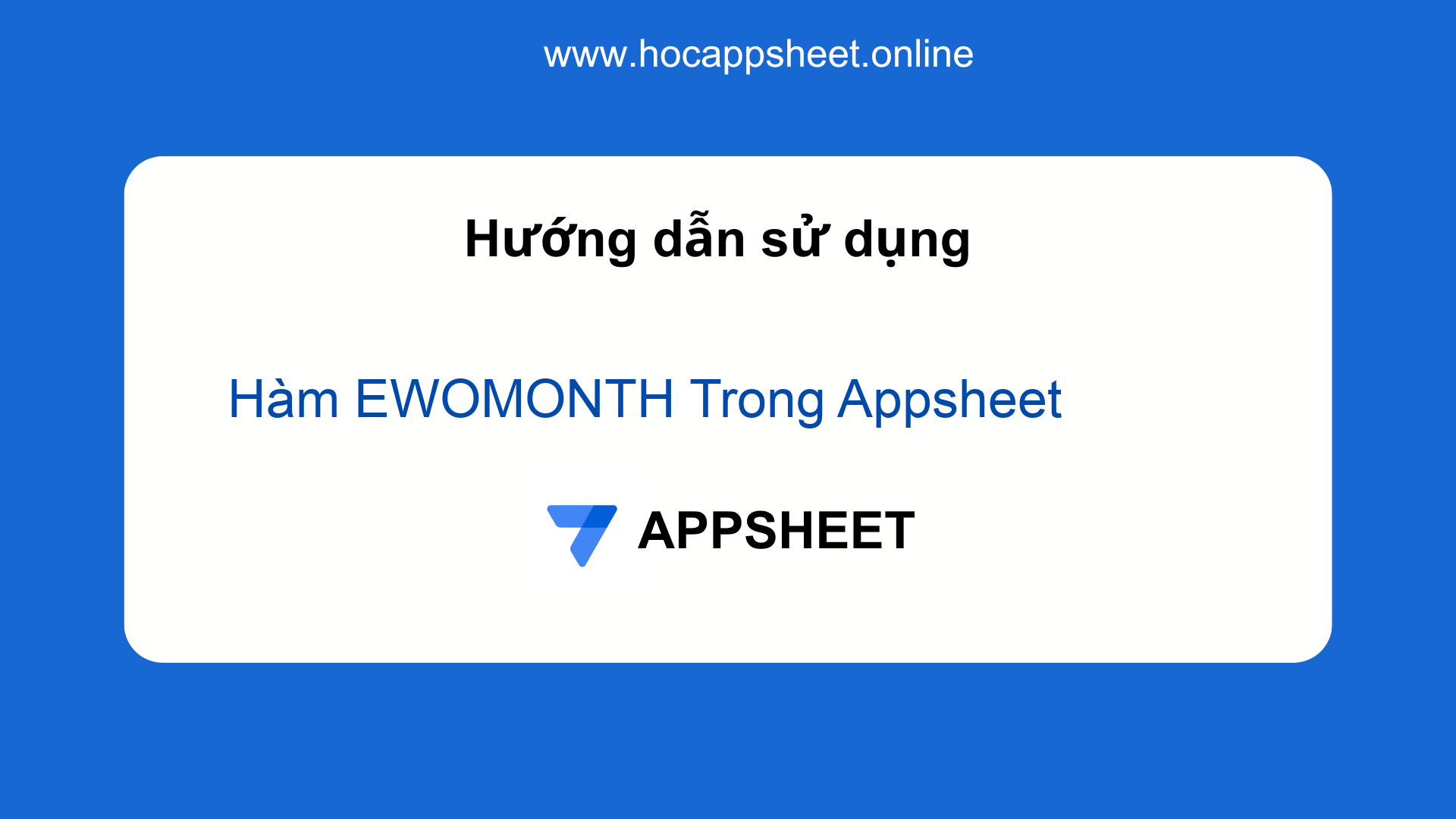
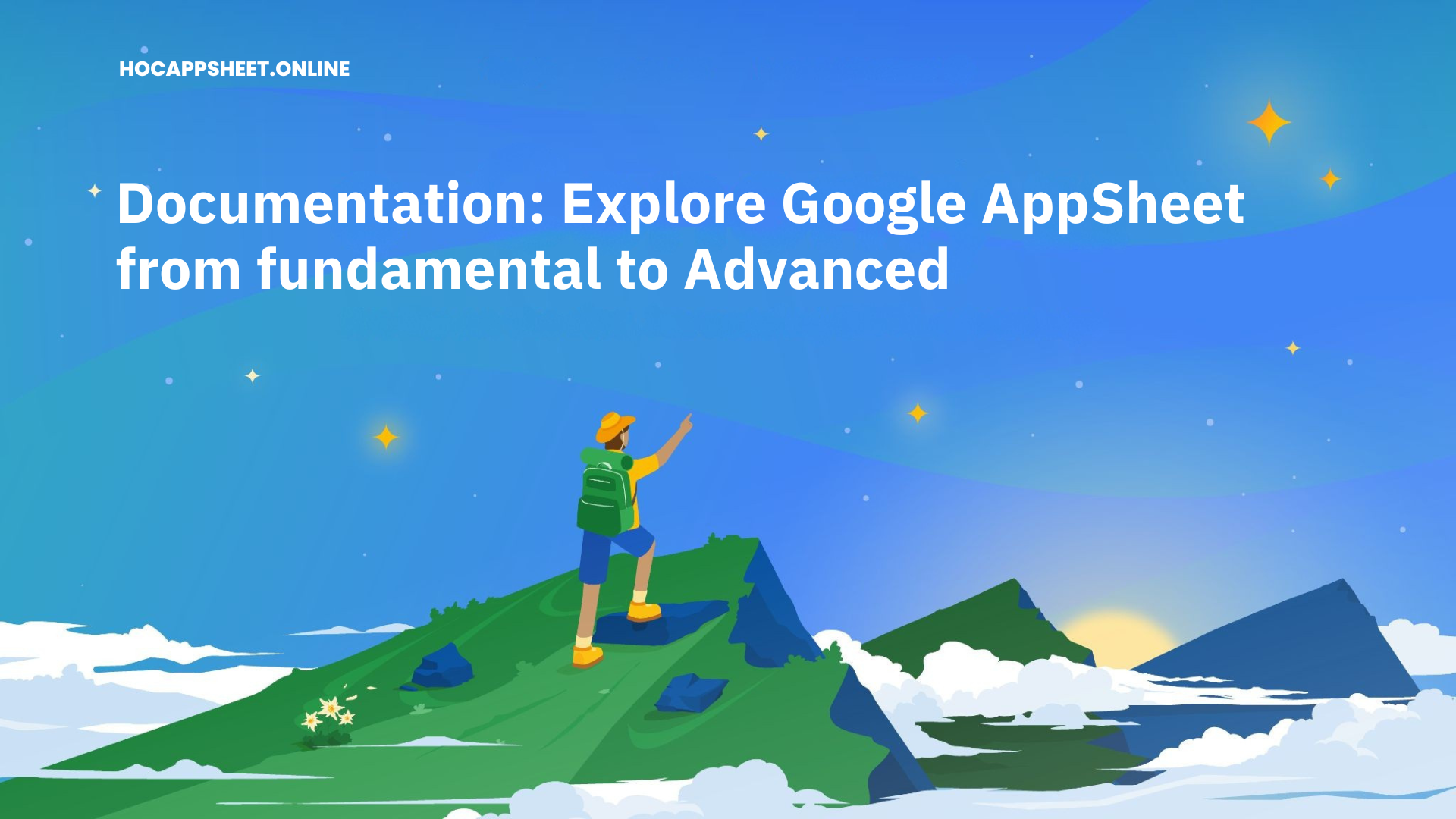
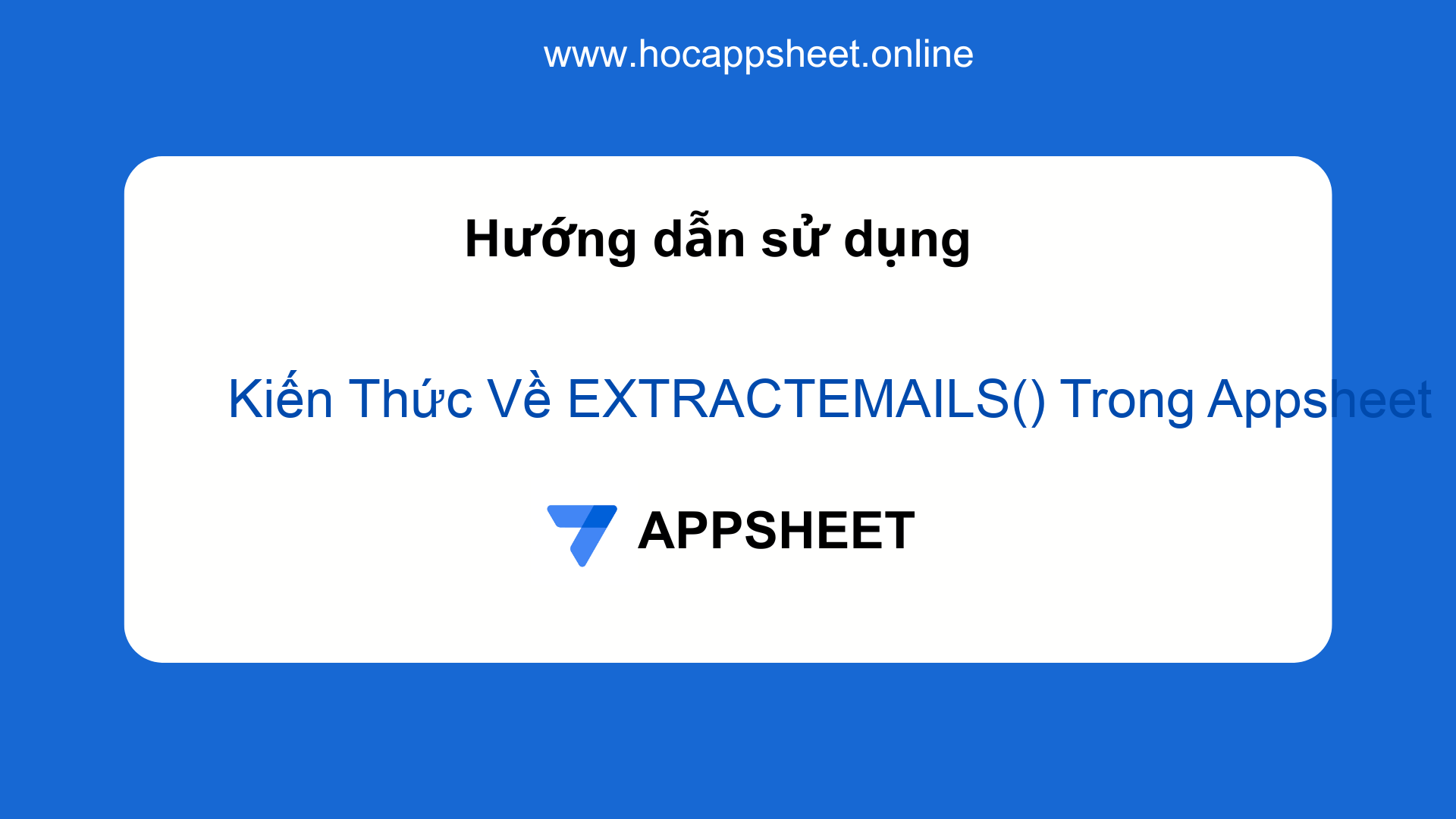
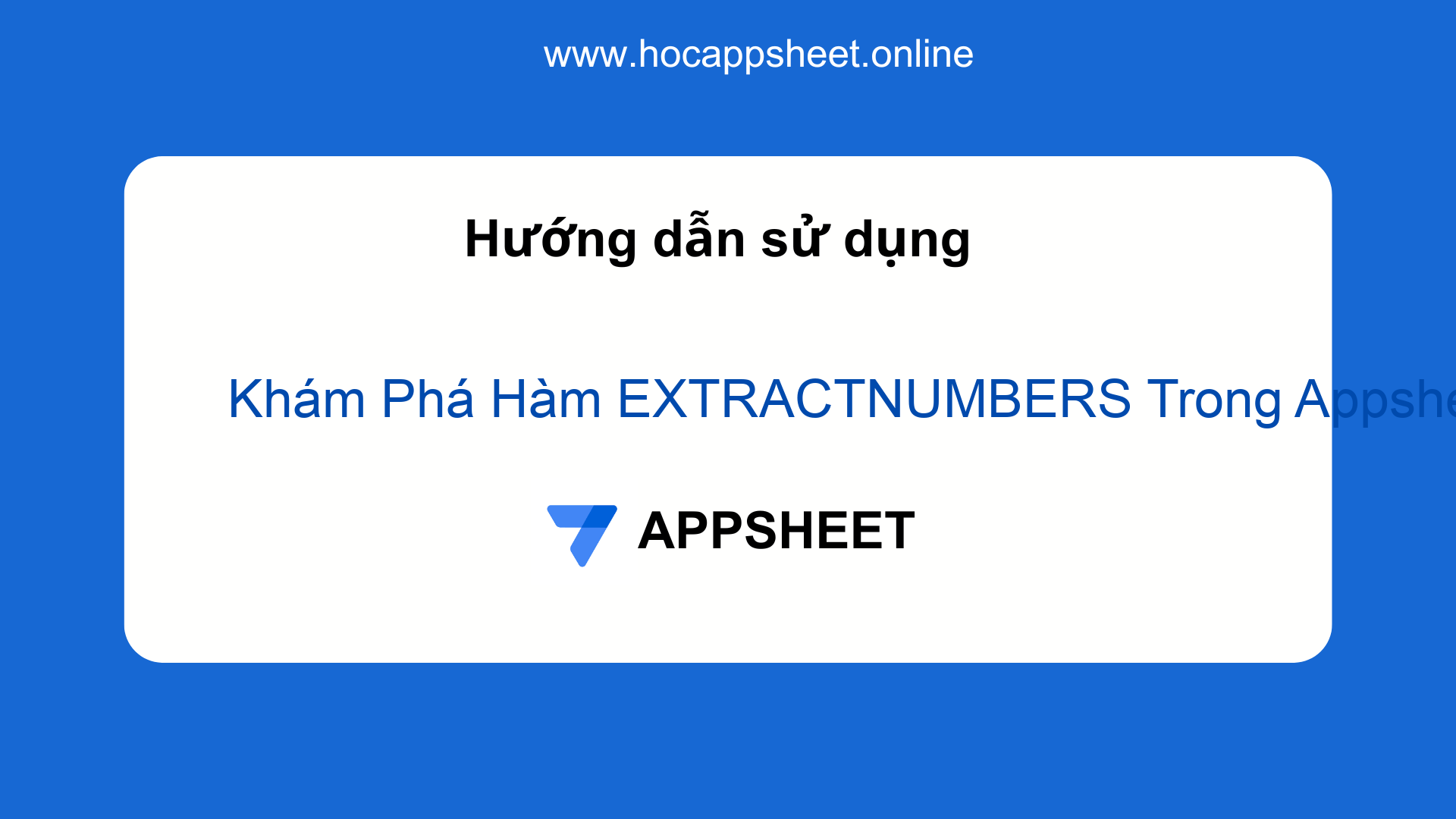
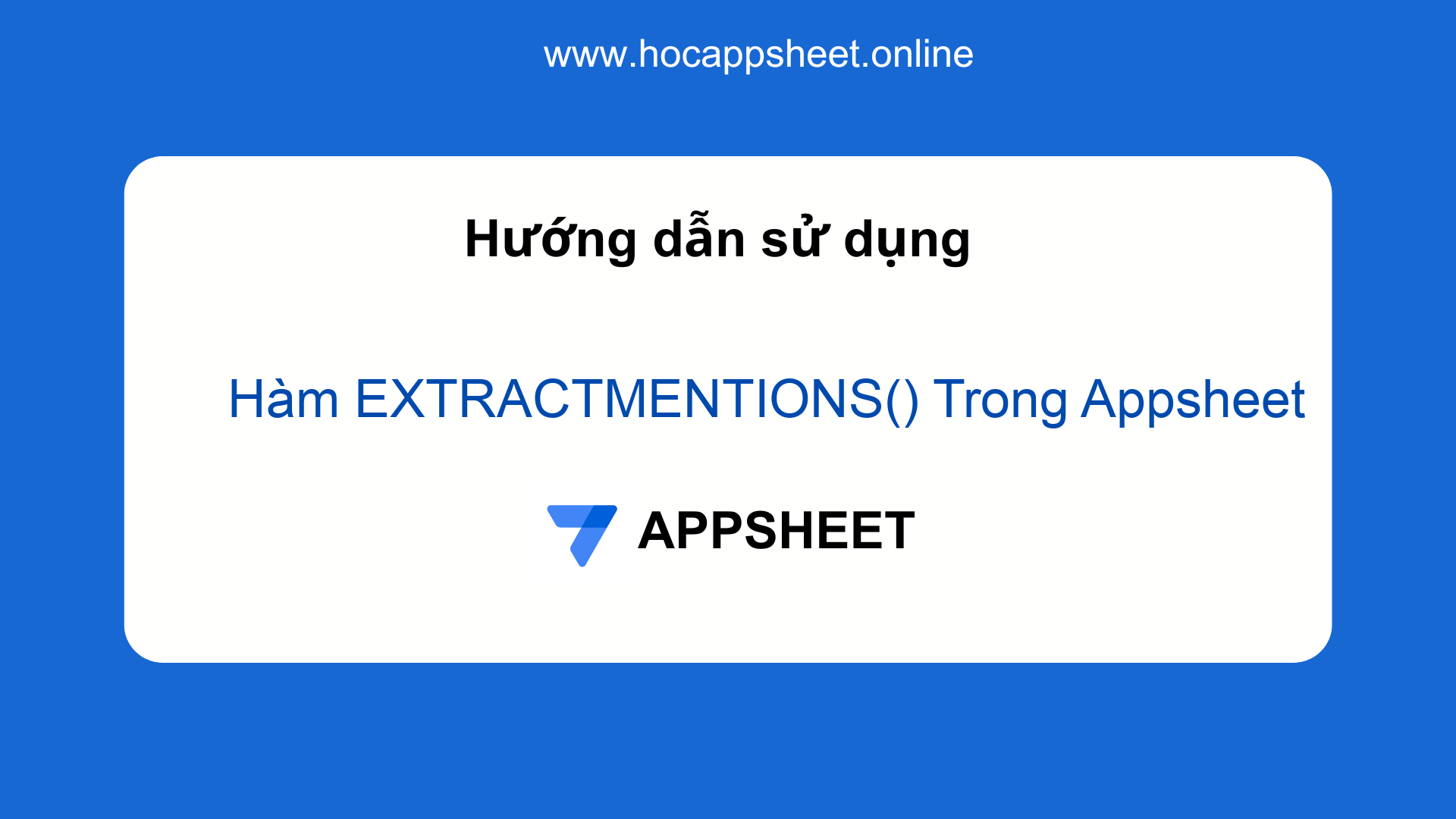
Discussion